大家好,我是逆水,今天为大家讲解豪华欧式卫生间日景表现。
首先打开场景文件,
场景中创建了非常豪华的欧式构件,比如说水晶吊灯,欧式的壁炉,以及欧式其他小的结构。
在这个案例中,将主要模拟日景的表现,和欧式风格的表现方法。
首先要将渲染器,设置为VR渲染器,单击渲染器,进行设置。
并且打开材质编辑器,开始制作材质,单击一个材质球,首先我们要制作地面的大理石。
将材质类型设置为VR材质,在这里需要制作带有交错的大理石拼花,所以说需要两种大理石材质。
首先制作第一种,将材质设置为VR材质,
在漫反射通道上添加一张大理石贴图,
并且设置反射颜色为深灰色,设置反射光泽度为0.95,这样会产生一个非常光滑的效果,设置细分为20。设置完成,然后双击查看此时的大理石材质。
接着我们要制作一个颜色更深的大理石地面,单击一个材质球,材质类型设置为VR材质,
并且在漫反射通道上,添加一张比较深的大理石贴图。
然后勾选后面的应用,
并框选一个范围,代表最终渲染时会应用红色框以内的贴图,而红色框以外的将不会被应用。
我们可以看到假如说不勾选的话,外侧有一个黑色的边缘,容易产生一定的影响。
接着单击转到父对象,并且在反射通道上添加一个Falloff衰减程序贴图,这样在渲染时,反射效果会更加好一些,将两个颜色设置为黑色和白色,衰减类型为Fresnel方式。
设置反射光泽度为0.95,细分设置为20。
双击查看此时的效果。
接着要制作出顶棚的大理石吊顶材质,单击材质球,材质类型设置为VR材质,命名为大理石吊顶。
在漫反射通道上添加一张大理石贴图,
然后将角度设置为90度。
单击转到父对象,并且设置反射颜色为深灰色,设置反射光泽度为0.9,细分数值设置为20,双击查看此时的大理石吊顶。
需要制作出左侧的面盆,以及右侧的浴缸,和最里面马桶的材质。
单击材质球,材质类型设置为VR材质,设置漫反射颜色为白色,设置反射颜色为白色。勾选菲涅耳反射,反射光泽度为1,这样表面会非常光滑,设置细分为20。
双击查看此时的陶瓷效果。
接着要制作出左侧大的镜子,单击一个材质球,材质类型设置为VR材质,命名为镜子,设置漫反射颜色为白色,反射颜色为白色。设置细分为30。
双击查看此时的镜子效果。
接着需要制作出水晶灯材质,由于水晶灯有一定的发光性,在这里我们要单击一个材质球,材质类型设置为VR材质包裹器,并将接受全局照明为3,在基本材质通道上添加一个VR材质。
并且设置这个材质漫反射颜色为白色,并在反射通道上添加一个Falloff衰减程序贴图,两个颜色分别设置为黑色和白色,衰减类型为Fresnel方式。
单击转到父对象,并且设置高光光泽度为0.2,反射光泽度为1,勾选菲涅耳反射,菲涅耳折射率为2,为了产生一个透光的水晶效果,需要将折射颜色设置为白色,并且勾选影响阴影。
最后要勾选环境,并添加一个输出程序贴图。
这样双击查看此时的水晶灯材质效果。
接着要制作左侧白色柜子材质,在这里柜子材质与大理石材质制作方法类似。
单击材质球,材质类型设置为VR材质,并且命名为柜子,设置漫反射颜色为白色,设置反射颜色为深灰色,高光光泽度为0.8,反射光泽度为0.85,细分数值设置为20。
双击查看此时的柜子效果。
还要制作出室外的背景环境,单击一个材质球,材质类型设置为VR发光材质,这个材质可以用来调节贴图的整体颜色,所以可以制作出背景到底是夜晚还是白天的效果。
在这里需要将强度设置为3.5,制作出一个正午的亮度,
并且在通道上添加一张窗外环境.jpg环境贴图。
双击查看此时的窗外环境效果。
然后此时将制作完成的材质赋予给场景中的模型。这样材质赋予完成了。
然后查看此时场景效果。
这个制作完成以后,我们要创建一个摄影机,在可以可以使用标准摄影机进行创建,单击创建,选择摄影机。单击目标,
并在场景中拖拽进行创建,创建一盏目标摄影机。
然后我们需要体现出一个比较大的空间效果。我们视角尽量向后进行推拉。向后的话我们会看到会最终拖到室外。
但是有一堵墙,我们可以使用手动剪切来调整它的效果,让它实现即使摄影机在墙外,都可以照到室内的效果。创建完摄影机后,我们设置参数,设置镜头为18毫米,视野为90度。
并且勾选手动剪切,然后勾选以后,可以设置近距剪切为30毫米,远距剪切为600毫米。
我们可以对比一下勾选手动剪切和没有勾选的效果。
可以看到很明显的差别。最后要设置一下它的目标距离,为188毫米。
这样摄影机制作完成了,接着制作灯光并进行草图渲染,在这里可以设置一下渲染器,单击打开渲染器设置,在测试是可以将宽度和高度设置的小一些。
并且将图像类型设置为固定,取消抗锯齿过滤,然后将颜色下面的类型进行设置。
单击间接照明,勾选开启,并且设置首次发光引擎为发光贴图,二次反弹为灯光缓存,当前预置为非常低。并且将半球细分和发光采样减小。
在灯光缓存中设置它的细分。
最后单击VR设置,
接着开始制作灯光,在这里灯光分为阳光,室内射灯,窗口处灯光以及壁炉灯光。
首先要创建阳光,我们可以使用标准下面的目标平行光进行创建,也可以使用VR阳光,在这里我们单击目标平行光,在场景中拖拽创建,从上向下倾斜进行照射。
然后单击修改。在这里勾选阴影,阴影设置为VR阴影。
并且设置倍增强度为2,颜色为浅黄色。
并且在聚光区/光束设置为211毫米,衰减区/区域设置为213毫米,设置方式为圆形。
然后勾选阴影,设置U、V、W尺寸为20毫米。
这是阳光部分,然后可以创建室内的射灯部分,射灯部分可以使用光度学的目标灯光创建,单击目标灯光,我们可以在场景中创建多盏目标灯光。
此时可以将它们的位置具体进行调整,让它分布在场景的四周,目的是照亮场景的四周。单击修改勾选阴影,阴影方式设置为VR阴影。灯光分布类型设置为光度学网,添加一张文件。
并且设置过滤颜色为浅黄色,设置倍增的强度为100,当然这个数值也不是固定的,根据我们添加的文件不同,或者是灯光的位置不同,来进行适当的调整。
接着要设置VR阴影下面的参数,勾选区域阴影,U、V、W尺寸设置为50,这样阴影会比较柔和。
这是第二类灯光,射灯部分,然后制作第三类灯光,窗口处的光照,在场景的窗口处,我们可以创建两盏VR光源,将它们从外,向内进行照射,此时单击修改,设置类型为平面,倍增为10,颜色为浅蓝色,半长半宽数值与每一个窗口等大。
接着勾选不可见,细分数值设置为8,然后两盏窗口处的VR光源就制作完成了。
接着制作出剩余的灯光,创建一盏VR光源,放置到壁炉内部,单击修改,设置类型为平面,然后倍增设置为4,颜色设置为橙色。设置半长半宽数值,勾选不可见。
设置完成以后,可以再次创建几盏VR光源,可以将它们设置为球体,分别放入它们的内部。将颜色设置为橙色,以及倍增的数值和半径。
制作完成以后我们按C,切换到摄影机视图,然后打开渲染器设置,进行最终参数设置,单击公用,设置最终的宽度以及高度。
单击VR基项,设置图像采样器类型为自适应DMC或者是自适应细分,然后勾选抗锯齿过滤器,将类型进行设置。
然后单击VR光源间接照明,将发光贴图当前预置设置为低或中,将半球细分和插值采样值增大。
接着讲灯光缓存的数值进行设置。
然后单击VR设置,
此时单击渲染,查看最终欧式浴室的渲染效果。
那么今天呢,就给大家分享到这里,如果你觉得文章对你有帮助,希望将网站分享给你的朋友。感谢大家支持!



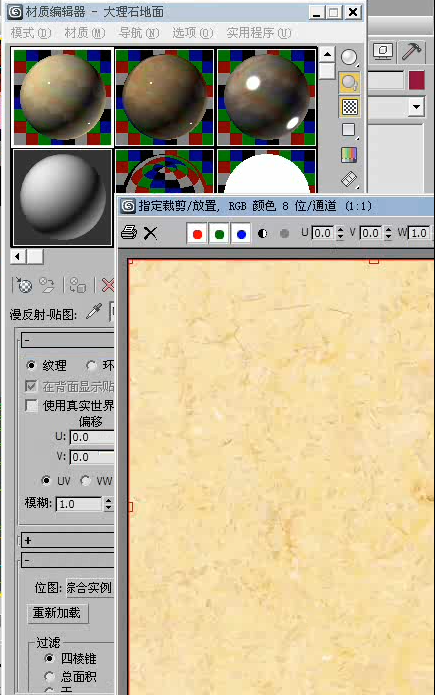
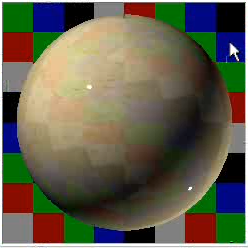

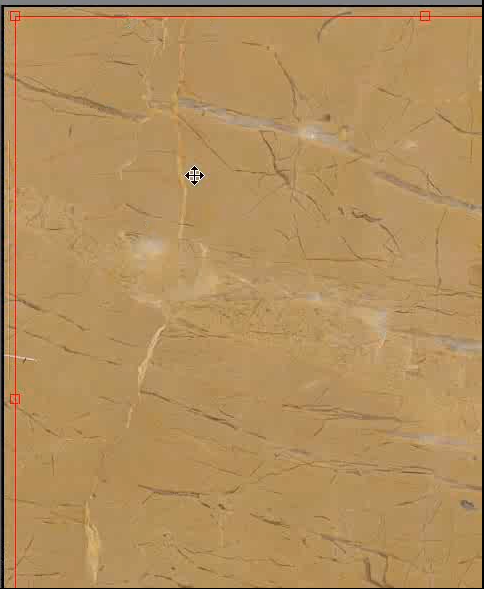
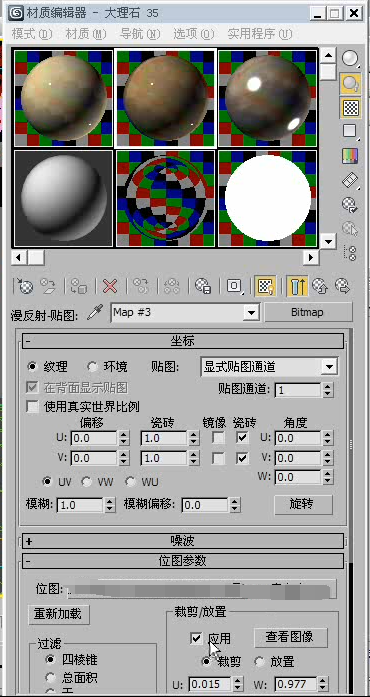
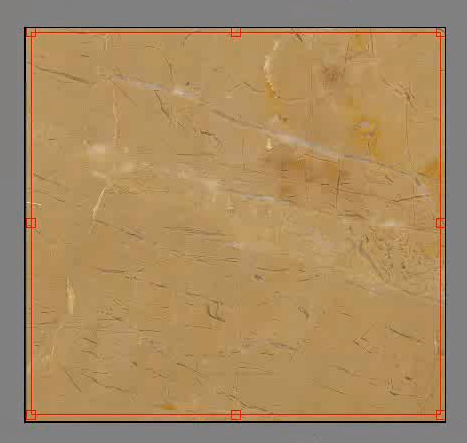
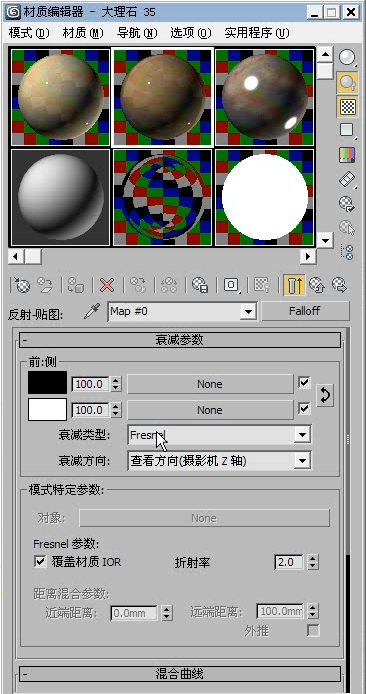

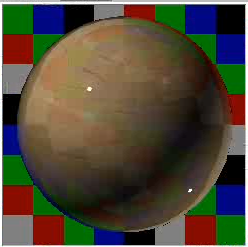

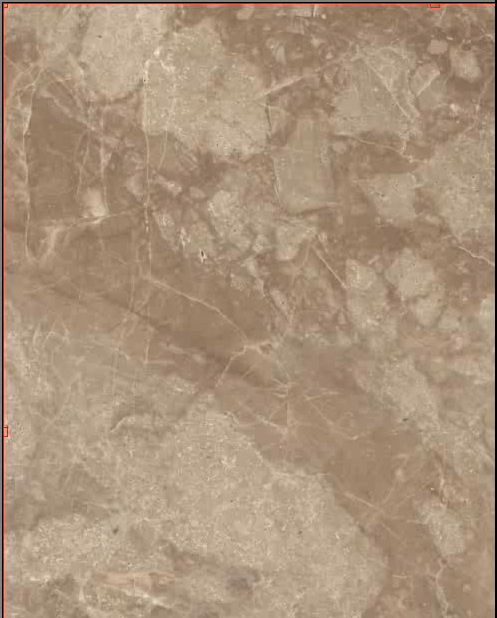
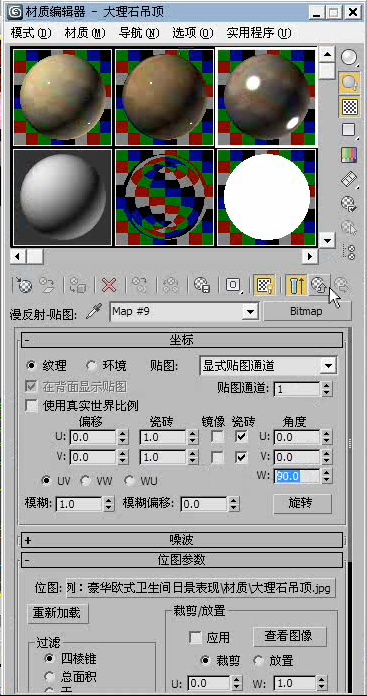
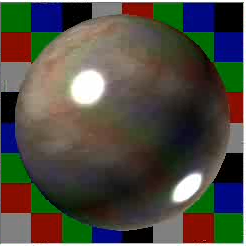
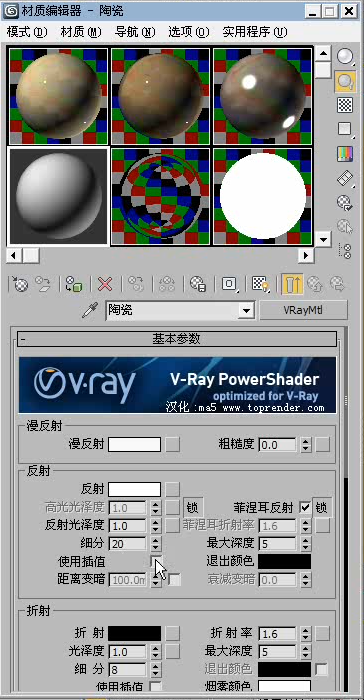
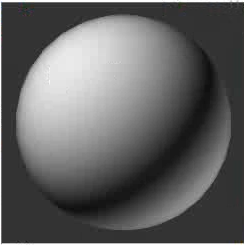

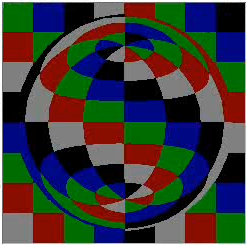


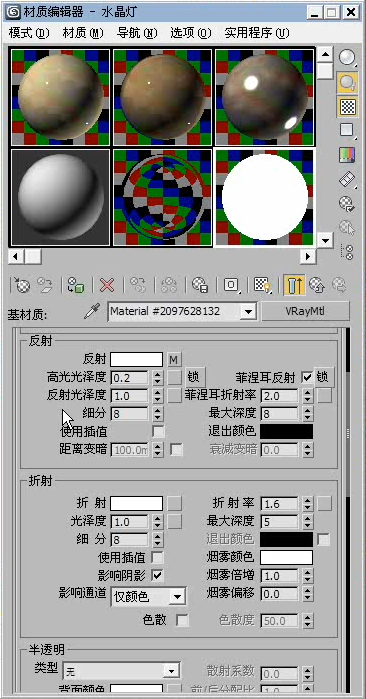

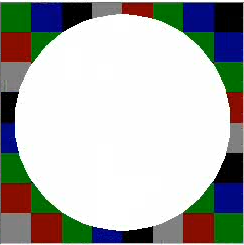

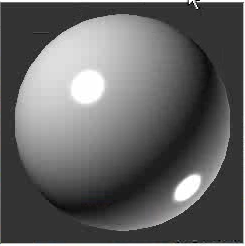

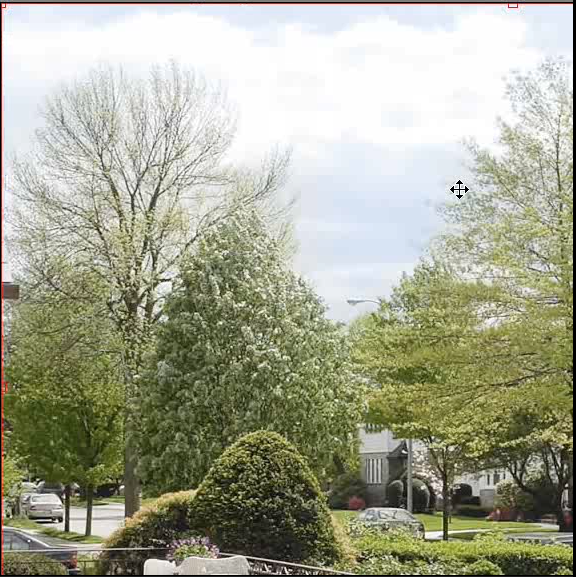
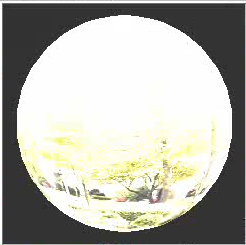
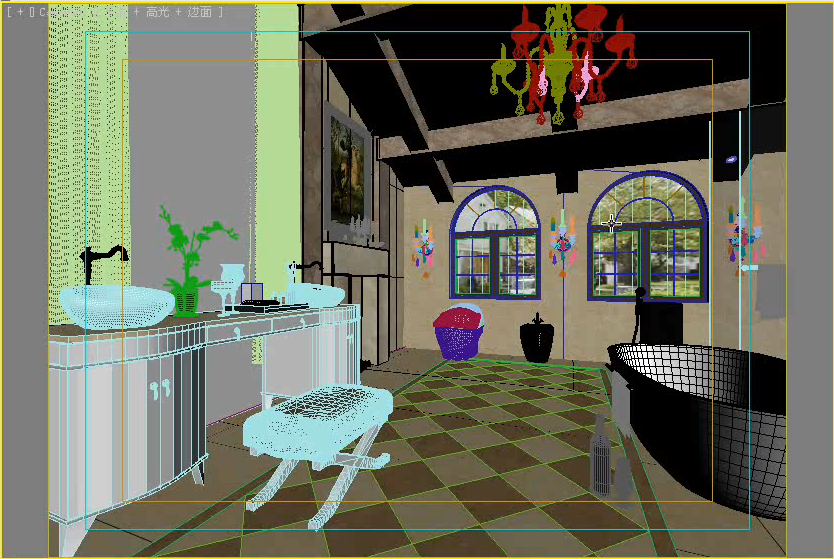





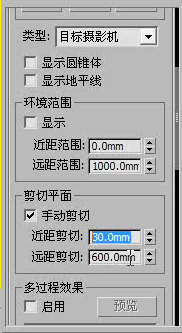

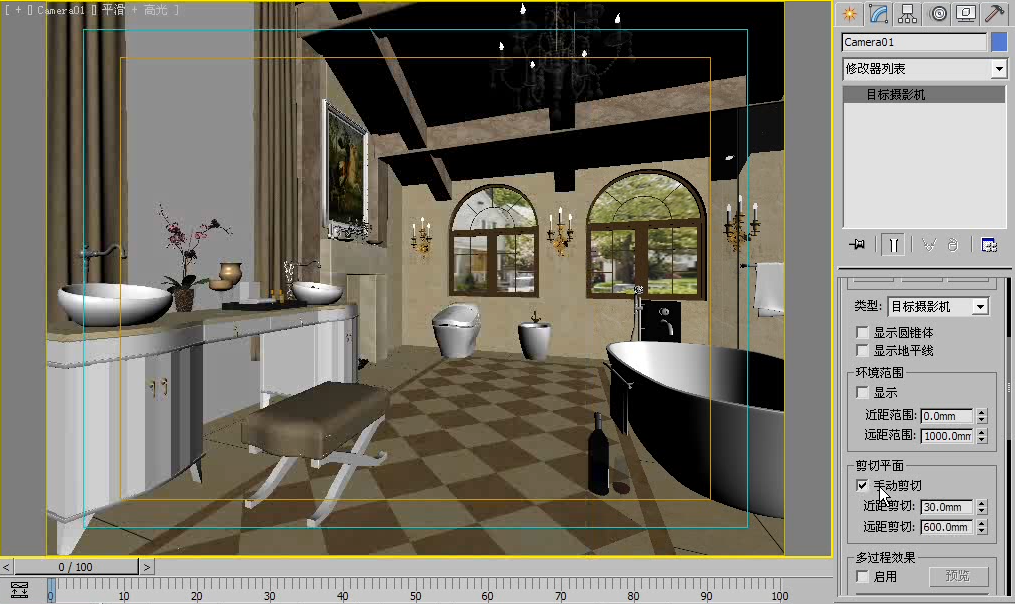
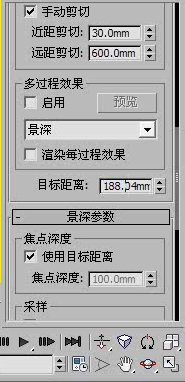
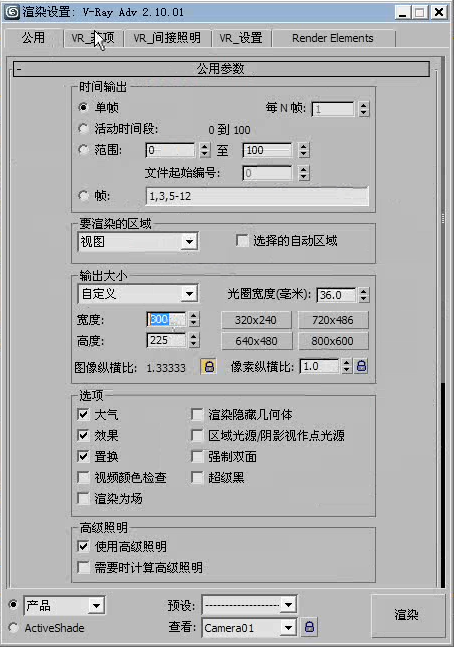
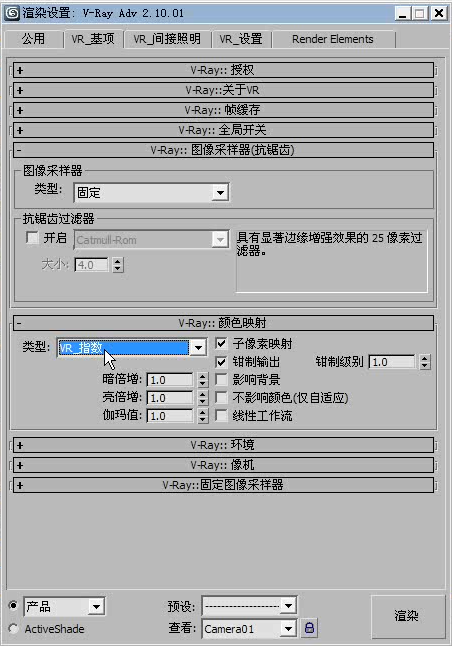
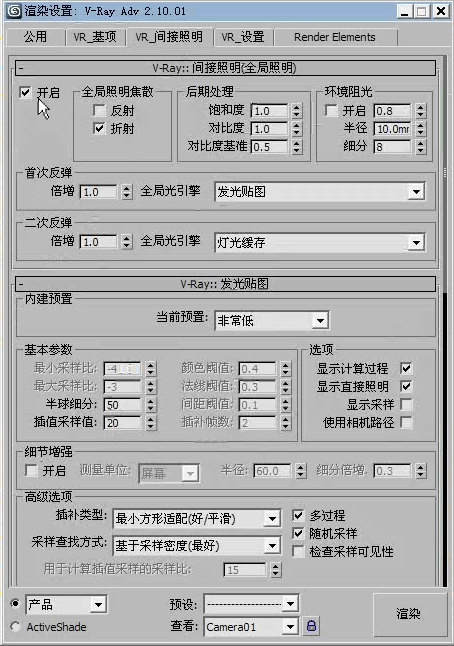
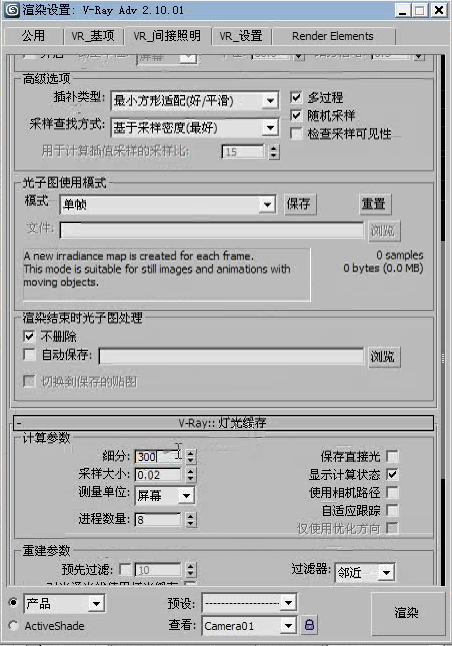

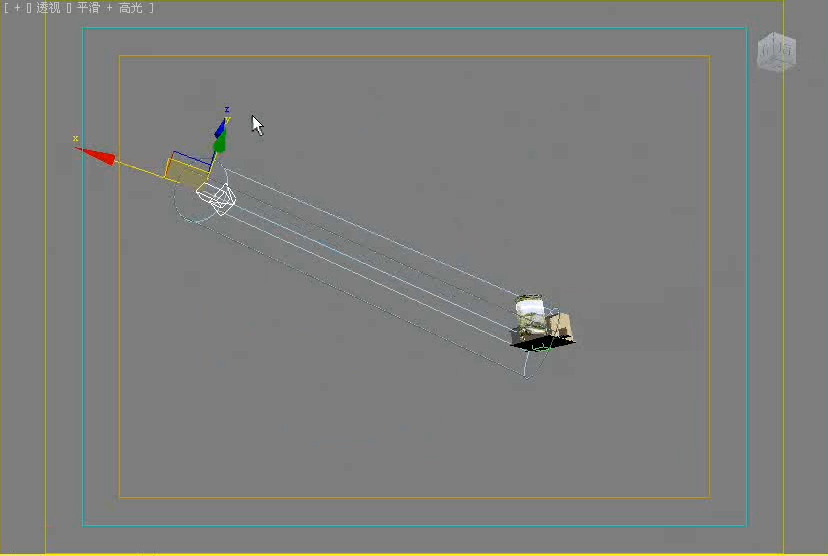







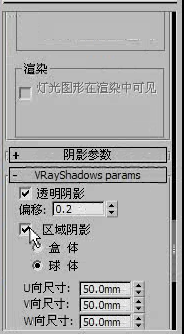



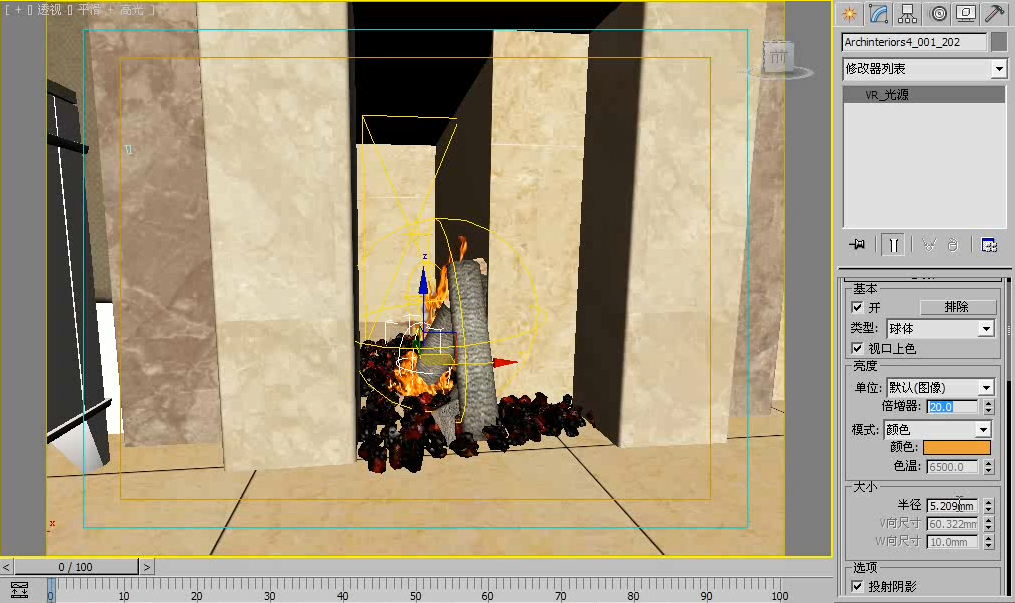
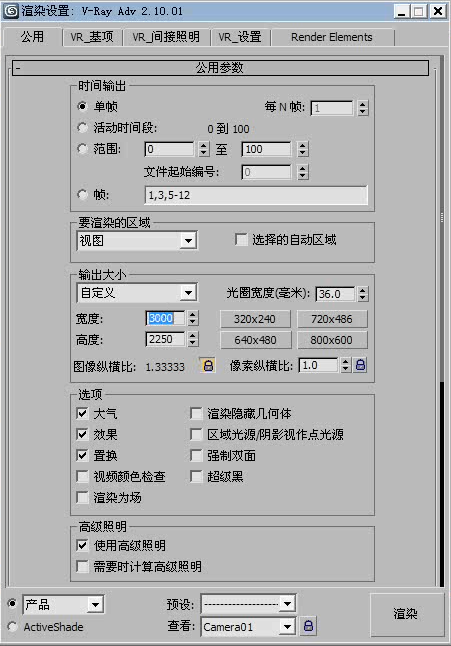

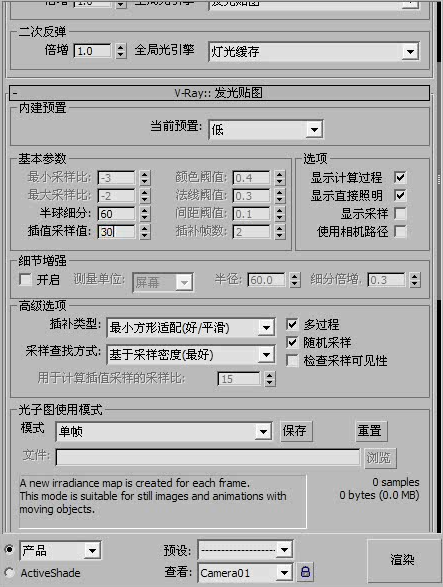
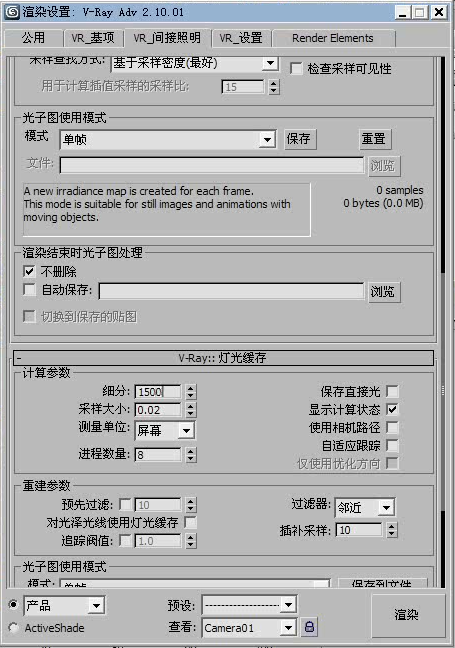
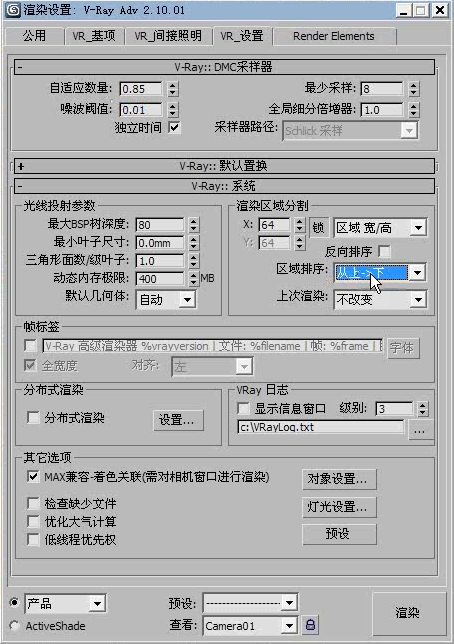







请先 !